新型コロナウイルスの影響で、派遣会社が在宅ワークの仕事を紹介する「在宅派遣」サービスができるなど、働き方にも変化が出てきています。
私は今まで、オンラインアシスタントの会社に登録して仕事をしてきましたが、もう少し仕事量を増やしたいと思い、派遣会社から募集されていた「完全在宅」の事務業務に応募採用!
しかし、在宅派遣を実際にやってみて、オンラインアシスタントとはまた違う大変さが見えてきました。
私が完全在宅での派遣事務業務をする中で気がついた、理解しておきたいポイント&派遣先の方から喜ばれること6つを挙げます。
在宅派遣での事務に限りらず、また絶対こうしたほうが良い!というわけではありませんが、在宅派遣として仕事をする上で知っておいたほうがベターといえます。
どんな業務に対応可能か、簡単に伝える

就業先で一緒にお仕事をさせていただく社員の皆さんとチャットでご挨拶する時は、
自己紹介をしっかりする!
ことが大切です。
派遣先の受け入れ担当者の方は、派遣社員の経歴やスキルを把握して採用されています。
しかし、派遣先の他のメンバーはその派遣社員がどのような事ができる(得意)か、スキルがあるのかわからない場合があります。
在宅派遣で初めてメンバーの皆さんへチャットなどでご挨拶する場合は、以下を伝えましょう!
- これまでの業務略歴
→正社員・派遣社員・在宅ワーカーで担当していた業務など
- 持っているスキル
→事務職の場合、特にofficeソフト(Word・Excel・PowerPoint)でどのような作業ができるかを伝える。
Excelの場合、関数・マクロができる場合は重宝されます。
スキルや経歴を見て適切な業務を振ってくださる確率UPですし、

こんな内容の仕事はできる?
と新たな業務依頼も入ってきて信頼度も上がります!
業務マニュアルは自分で作る!
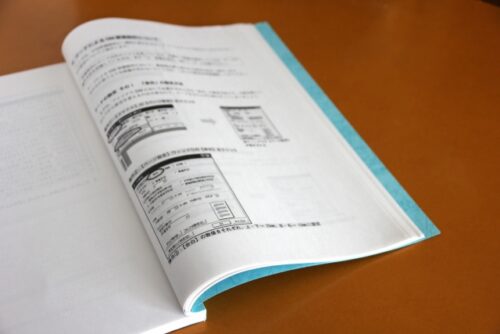
当たり前といえば当たり前なのですが、必要に応じて、自分で業務マニュアルを作ったほうが良いです。
出勤して仕事をする場合の多くは、社員の方から口頭で引き継ぎが行われます。
そのため、在宅での仕事でも、ZOOMやその他コミュニケーションツールを使って業務引継ぎがある場合も。
また、派遣先で「業務マニュアルを作っていない」ということもあります。
在宅での仕事の場合、以下のような状態になりがちです。
- 引継ぎ後、文字チャットで質問しても、社員の方からのレスが遅い
- 社員の方が忙しく、何度もオンラインチャットをお願いしにくい
- 沢山仕事を振られて、業務手順がわからなくなる
担当している業務内容をしっかり把握して対応ミスを防ぐためにも、業務マニュアルは作ることをおすすめします。
一方、オンラインアシスタントでの業務の場合、予め手順書や前任者からの引継書が整備されている場合が多いです。
ZOOMなどを使いつつ、引継書を見ながら業務内容の確認をするため、手順を1つずつ確認し、その上で不明点を質問できることに安心感があります。
やはり引継書・マニュアルがあるだけで、実際に業務を行う時のスピードは変わりますよ!
実際に私が完全在宅の派遣業務に携わった時、やっていて良かったという事を音声にしました。
受け持っている業務一覧を作る
社員の方が追加業務を依頼するときの目安になるため、担当している業務一覧を作ると良いです。
リモートワークでは個々人の業務量が見えにくく、派遣社員も同様。
複数の社員の方が

在宅派遣の人にお仕事を振りたいけど、今の業務量を確認したいな…。
という場合、担当している業務一覧を作成して共有しておけば、社員の方も新しい業務をお願いしやすいですし、在宅派遣で業務をしている側からも

今、こんな業務を任されていますよ!
在宅勤務だからって、サボっていませんよ(笑)
というアピールになります。
さすがにサボっているとは思われないでしょうけど…。
業務量の自己管理&納期確認はしっかり!

在宅派遣で仕事を依頼された場合には、現在の業務量も考えてキャパシティを超えないように注意が必要です。
社員の方々は、在宅派遣社員に振られている業務量が把握しにくく、タイトな納期・量の業務依頼をする可能性があります。
在宅派遣で勤務ということは、社員の方も在宅でリモートワーク中という場合も。
隣近所の席どうしであれば、社員のみなさんが派遣社員にどのくらいの仕事をお願いしているか耳から入ってきやすいですよね。
しかし、在宅勤務の場合は常にマイクONにしているわけではないので、誰がどれくらいの業務を派遣社員にお願いしているか、把握しにくい状態になっています。
社員の方から信頼されて業務をお願いされるのはとても気分がいいものです。
しかし、指示されたように業務遂行できない、納期に間に合わないでは話になりません。
業務量や納期で迷った場合は、追加業務を依頼された社員の方へ、現状の業務量などを伝えて優先順位などを確認することが大切です。
メモが苦手なら「ゲームバー」機能を活用する
リモートワークではZOOMやTeamsなど、PCを利用した各種コミュニケーションツールを使います。
マニュアルがない、複雑な業務などの引き継ぎなど、必死にメモしても書き漏らしてしまうことがあります。
そこで、Windows 10のPCを使っている場合は「ゲームバー」という録画機能を使うと重宝します。
画面や音声を録画することができるので、説明された内容を何度も見返すことができるのがポイント。
聞き漏らしてしまった、書き漏らしてしまったという心配はなくなりますよ!
録画方法
[Windows]キー+[G]キーを押すと録画用のコントローラーが表示されるので、●ボタン(画像赤枠箇所)を押すと、録画がスタートします。
録画終了の時は再度[Windows]キー+[G]キーを押すか、「録画を停止」(画像赤枠箇所)ボタンを押します。
録画したデータの保存先
録画したデータは、任意のフォルダやエクスプローラー([Windows]キー+[E]キー)を開いたあと、以下のフォルダに保存されています。
「エクスプローラー」→「PC」→「ビデオ」→「キャプチャ」
ただし、動画ファイルは容量が大きいので、大量の動画を保存し続けるとパソコンの容量不足になる可能性もあります。
不要になったら適宜削除しましょう。
注意点
仕様により、録画しているアプリケーション表示を全画面や最小化すると、録画が終了します。
録画を続けたいのであれば、録画開始した時にアクティブになっているアプリケーションを最大化・最小化しないように注意です。

引き継ぎに夢中でアプリケーションの大きさを変えてしまって、
いつの間にか録画が終了していた…。
ということもあるので、気をつけましょう。
これに気をつければ、ゲームバー機能は在宅派遣業務をする上で頼もしいツールになります!
業務時間中は拘束される

在宅派遣も、契約時に勤務時間の取り決めがあります。
勤務場所が自宅などになっただけで、勤務時間中は業務に集中するという認識を持ちましょう。
お昼休憩以外の勤務時間内はPCの前にいて、原則すぐに対応・反応する必要があります。

在宅業ので手が空いたから、ちょっと買い物に…。
など、自分の時間が過ごせるわけではありません。
チャットなどで依頼されたことに対し、クイックレスポンスが無ければ

在宅派遣の人、ちゃんと仕事しているのかな?
と疑われ、派遣先の信頼を失いかねないので、要注意です。
そのため、小さい子供のお世話などをしながら仕事したいと考えている方には、在宅派遣での仕事は少々厳しいといえるでしょう。
オンラインアシスタントのほうが育児中のママも多く、仕事と育児の両立をしやすいですよ。
まとめ
いかがでしたでしょうか?
コロナ禍の中で在宅派遣という働き方が出てきましたが、実際に働いた人の体験談はまだまだ少ないです。
在宅派遣にチャレンジしてみたい方は、どんなことを知っておけばいいか、今回の記事を参考にしてくださいね!



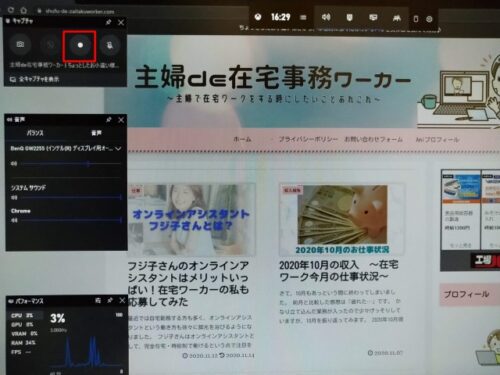
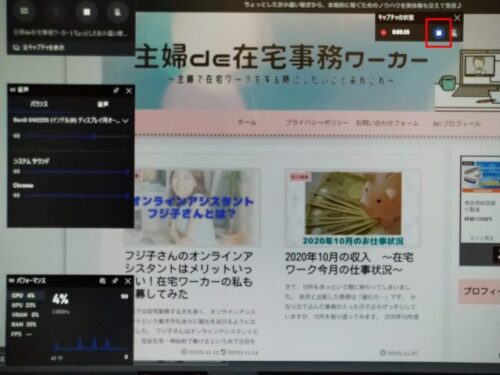



コメント